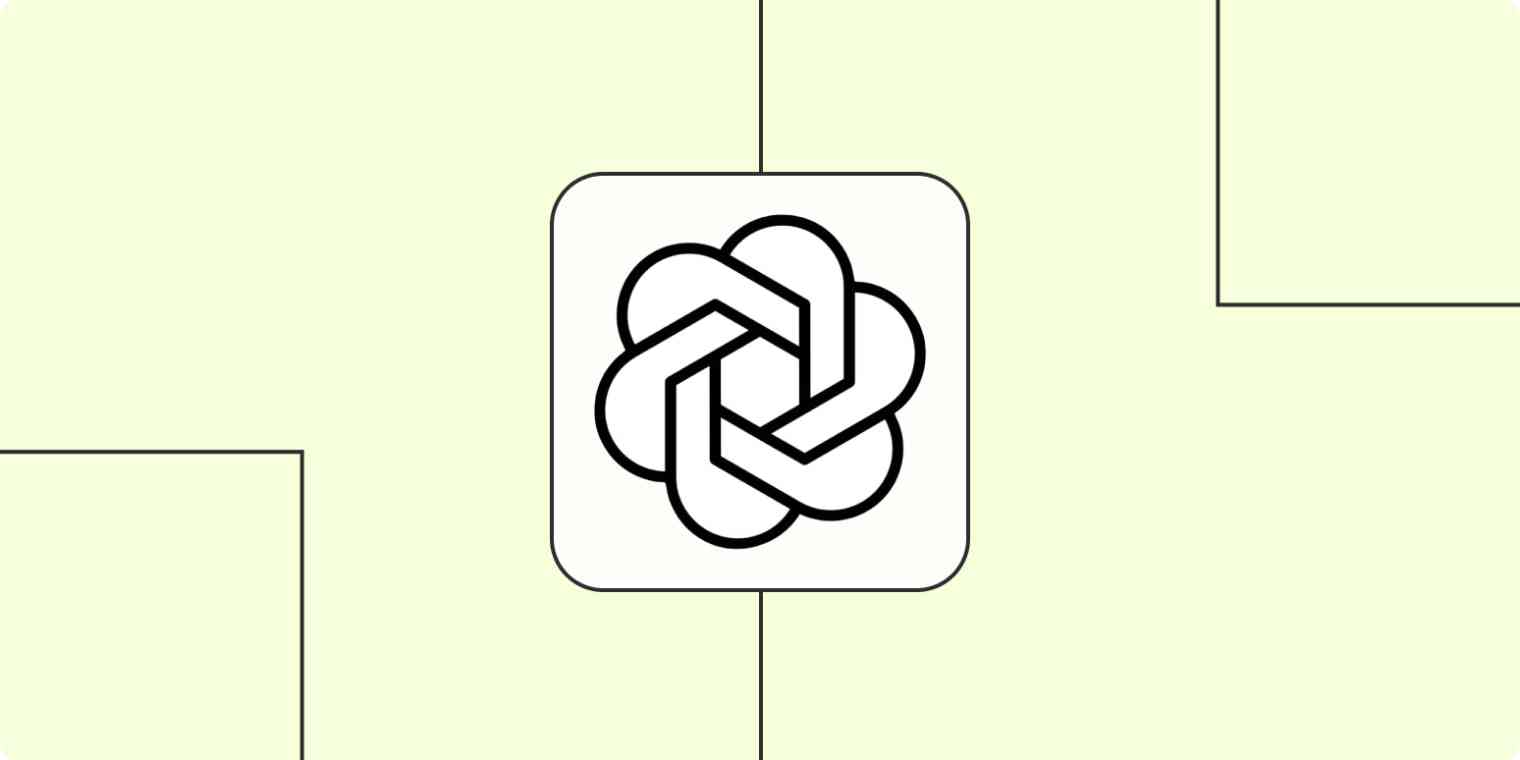
আপনি যদি একটি ব্যবসা মালিক হন - যেমনঃ ল্যান্ডসকেপিং, কন্ট্রাক্টিং, পরামর্শ বা মার্কেটিং - সম্ভবত আপনার অনেকগুলি ব্যবসায়িক ইমেইল লেখা হয়েছে।
শায়ার একটি ব্যটল-টেলার উত্তর লেখার জন্য আপনি অধিকার করেন কিংবা তারা যোগ্যতা পরশুদ্ধি করতে বিচার করে, বা তাদের প্রয়োজনে মিটিং করতে দেখতে চান। সম্ভবত শুধুই একটি সাধারন ইনকুয়ারির জন্য উত্তর সরবরাহ করেন এবং আপনার ফোন নম্বর প্রদান করতে চান।
যেকোনো ক্ষেত্রে, হ্যাটে সাঁতার একটি বন্ধুত্বপূর্ণ তবে ব্যবসায়িকভাবে উচিত ইমেল খচিত করা হতে পারে। উদাহারণস্বরূপ, আপনি প্রধান আকক্ষাটি কি তা জানতে পারেন কিন্তু আপনার ধারণাগুলি শব্দে বদলে দেওয়ায় বিপজ্জনকভাবে সংবিধান করতে বিকল্প খোঁজে পাচ্ছেন।
আপনি সম্ভবত ChatGPT-কে ইমেইল লিখতে ব্যবহার করেছেন, তবে আপনাকে এখনও আপনার ইমেইলটি কপি করতে হবে, ChatGPT-তে পেস্ট করতে হবে, এবং উত্তরটি আবার আপনার জিমেইলে পেস্ট করতে হবে। এখানে ওপেনএআই-র (যারা ChatGPT-তে নির্মাতা) GPT-3 আপনাকে উদ্ধার করতে পারে। আপনি নিজেই অটোমেটিক কর্মপ্রবাহ - আমরা এটি জ্ঞানচক্র বলি - তৈরি করতে পারেন যা GPT-3 ব্যবহার করে আপনার জন্য ই-মেইল উত্তর লিখতে পারে।
এবং যদি আপনি বিকল্পগুলি পছন্দ করেন, তবে আপনি এটাকে প্রশ্নিতে অনেকগুলি বিকল্প তৈরি করতে বলতে পারেন যাতে আপনার গ্রাহকরা এবং সম্ভাব্য ক্লায়েন্টদের কেবলমাত্র সেরা (এবং সবচেয়ে দ্রুত) প্রতিক্রিয়া পেতে পারেন আপনার ব্যবসায়।
জিপিটি-৩ দিয়ে ইমেইল লিখুন
Zapier আপনাকে জাপ বলতে দিয়ে অটোমেটেড ওয়ার্কফ্লো তৈরি করতে দেয়, যা আপনার তথ্যকে একটি অ্যাপ থেকে অন্য একটি অ্যাপে পাঠায়। আপনি কোডিং জ্ঞান ছাড়াও নিজের জাপটি শুরু থেকে তৈরি করতে পারেন, তবে আমরা আপনাকে শীঘ্রই শুরু করার জন্য কোনও টেমপ্লেট ওফার করি।
যদি আপনি টেমপ্লেট দিয়ে শুরু করতে চান, তাহলে নিচের জাপ টেমপ্লেটে ক্লিক করুন এবং আপনাকে জাপিয়ার এডিটরে নেওয়া হবে। আপনার জাপ সেটআপ করতে আপনাকে জাপিয়ার একাউন্ট তৈরি করতে হবে, যদি আপনার পূর্বে কোন একটি না থাকে। তারপরে, আপনার জাপ সেটআপ করার নির্দেশাবলীটি অনুসরণ করুন।
আপনি শুরু করার আগে
আগে নিশ্চিত করুন আপনি প্রথমে একটি OpenAI একাউন্ট সেট আপ করেছেন। একবার আপনি আপনার অ্যাকাউন্ট খোলেন, সেটিংস ট্যাবে আপনার API কী তৈরি করুন।
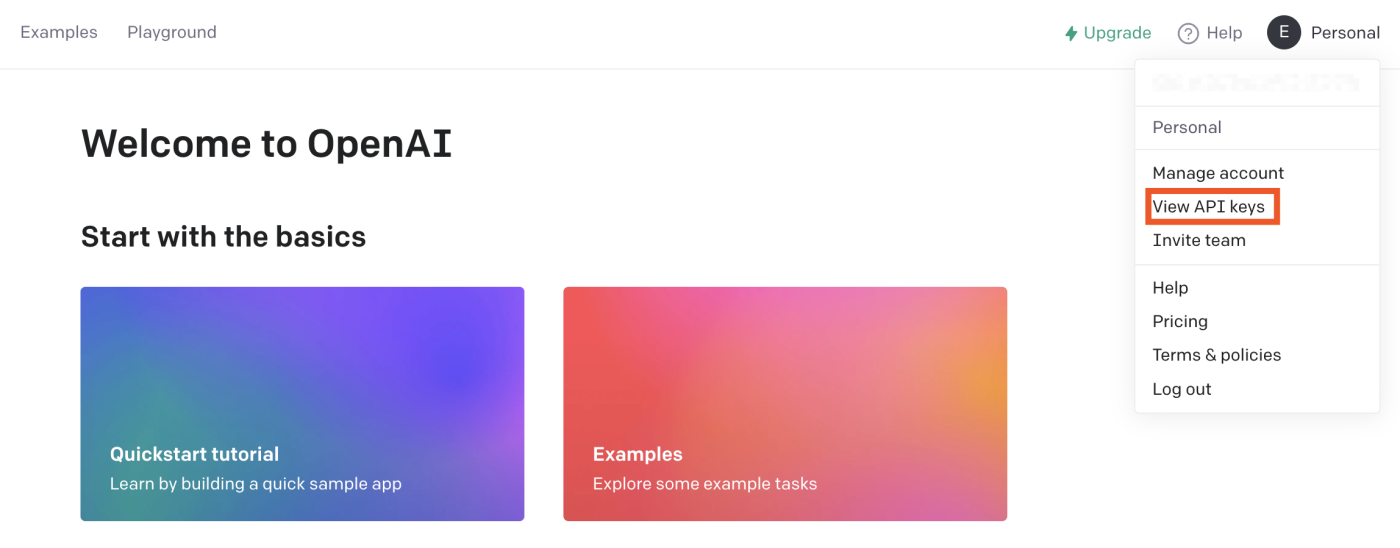
মনে রাখবেন কুবজ অনুলিপি করুন। জব আপনি আপনার ওপেন এইআই কী জাপিয়ারে আপনার অ্যাকাউন্ট সংযোগ করবেন তখন এই এপিআই কী দরকার হবে।
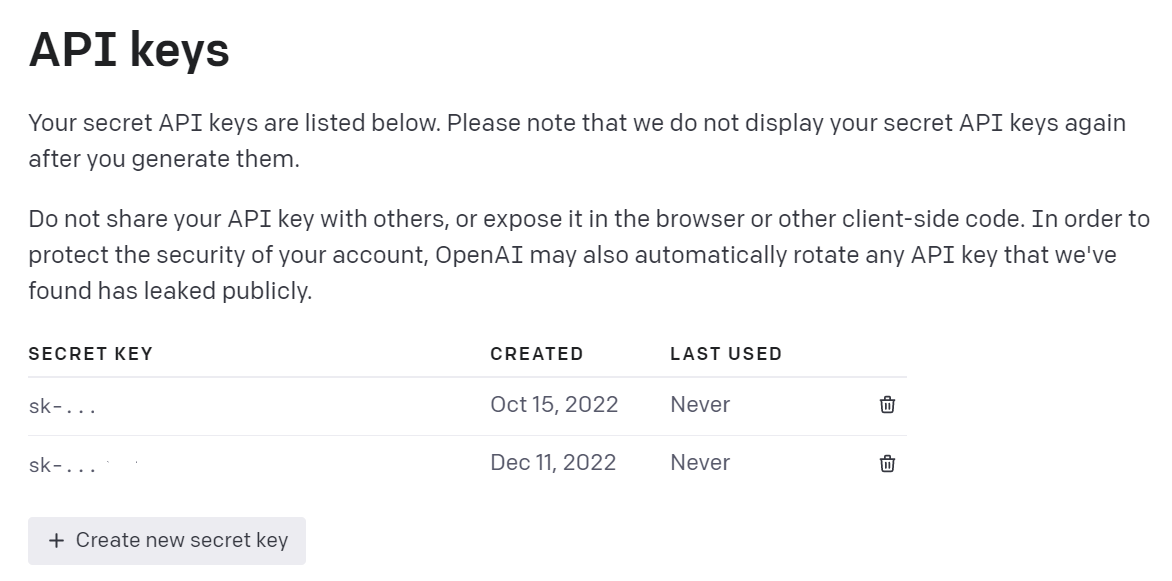
আপনার Gmail ট্রিগার সেট করুন
প্রথমে, আপনার ট্রিগার সেট করুন - এটা হচ্ছে আপনার জ্যাপ চালু করার ঘটনা। Gmail নির্বাচন করুন আপনার ট্রিগার অ্যাপটির জন্য এবং New Email নির্বাচন করুন আপনার ট্রিগার ইভেন্টের জন্য।
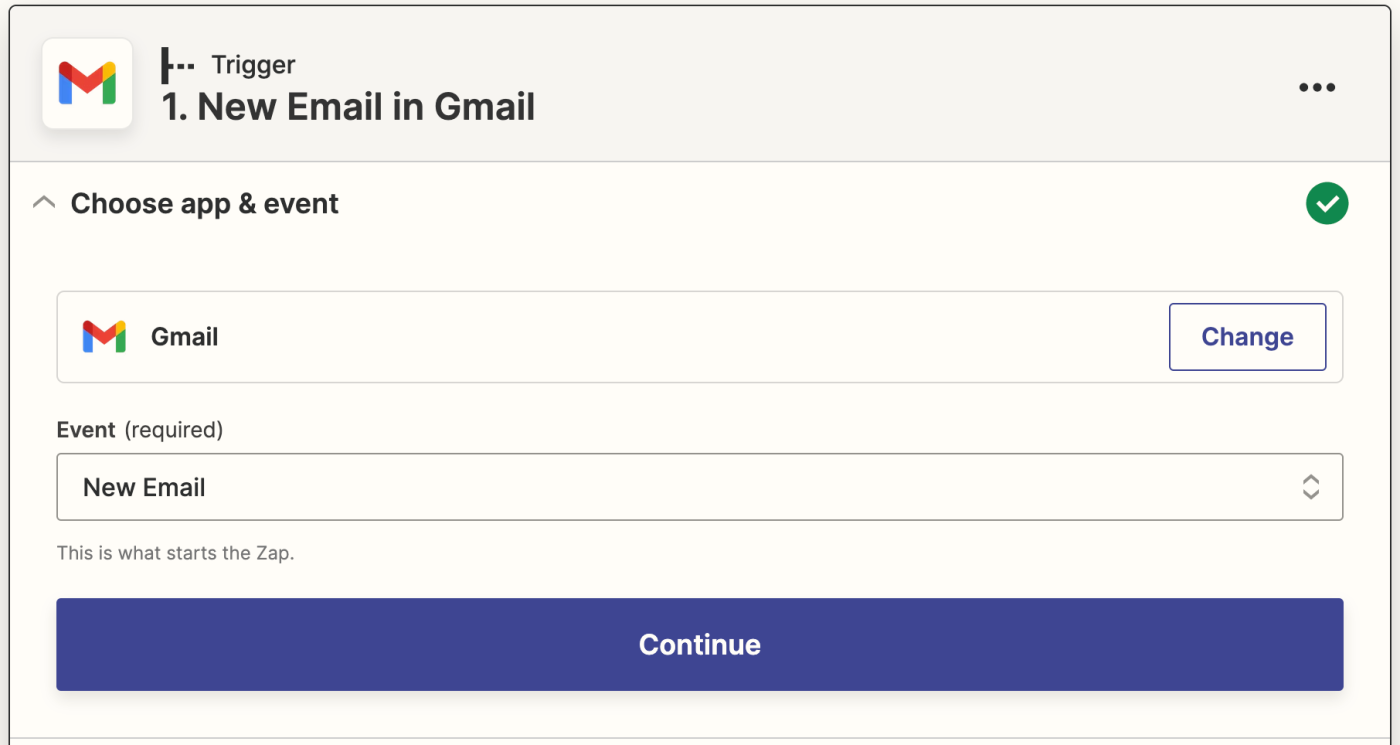
আপনি যদি এখনো না করে থাকেন তাহলে আপনাকে আপনার Gmail অ্যাকাউন্টে সংযুক্ত হতে বলা হবে। ক্লিক করুন একটি অ্যাকাউন্ট চয়ন করুন ... এবং জ্যাডিড মেনু থেকে অ্যাকাউন্ট নির্বাচন করুন (যদি আপনি আগেই Zapier-এ Gmail সংযুক্ত করে থাকেন) অথবা নতুন অ্যাকাউন্ট যুক্ত করতে ক্লিক করুন + সংযুক্ত।
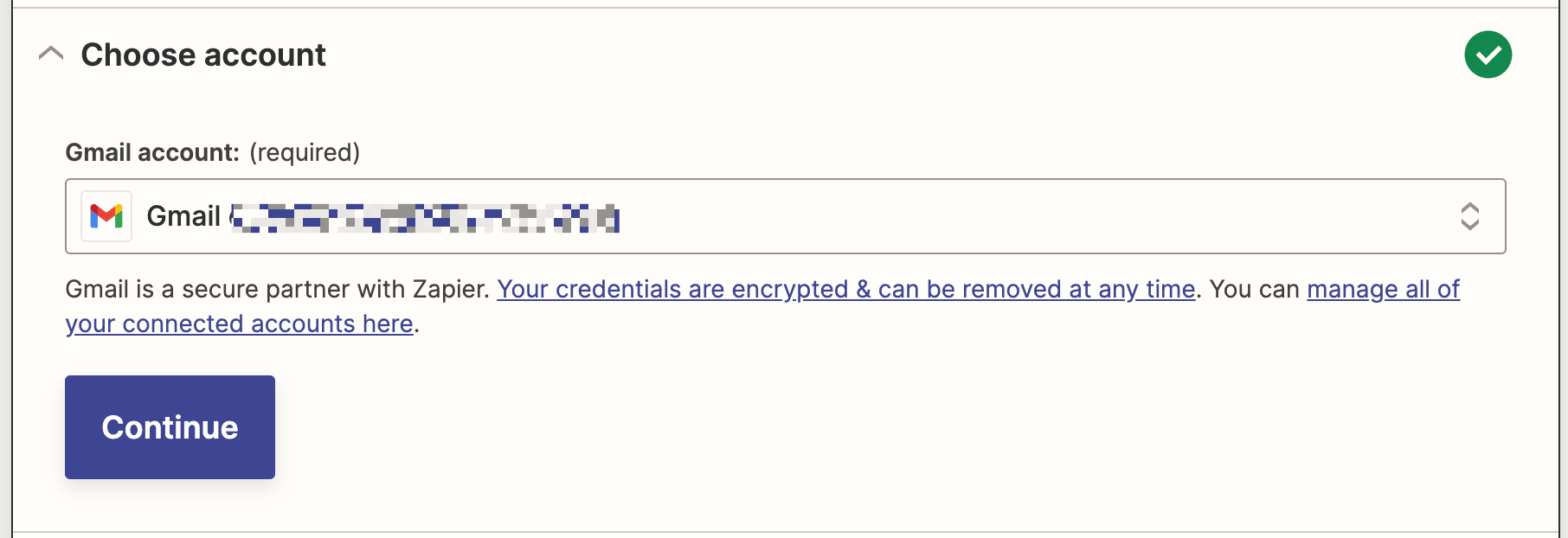
চালিয়ে যানচালিয়ে যান। পরবর্তীতে, আপনি কোন লেবেল বা মেইলবক্স হতে ইমেলগুলি সংগ্রহ করতে চান তা নির্বাচন করুন। সংযুক্ত জিমেল অ্যাকাউন্টে উপলব্ধ লেবেল এবং মেইলবক্স দেখতে ড্রপডাউন মেনুটি ক্লিক করুন। এই অপইতু আমরা একটি স্বতন্ত্র জিমেল লেবেল নির্ধারণ করেছি গ্রাহক ইমেল নামে এমনটি যার মাধ্যমে যখনই আমরা গ্রাহক হতে ইমেল পাই, তখনি আমরা তা এই লেবেলে সরিয়ে দেবো এবং Zap পরিচালিত করবো।
এখন, গ্রাহকের ইমেল লেবেলটি নির্বাচন করুন। (কোনও লেবেল বা মেইলবক্স নির্বাচন করা না থাকলে, স্বয়ংক্রিয়ভাবে সব ইমেলে জ্যাপ শুরু হবে, হয়তো আপনার ড্রাফটগুলোতেও।)
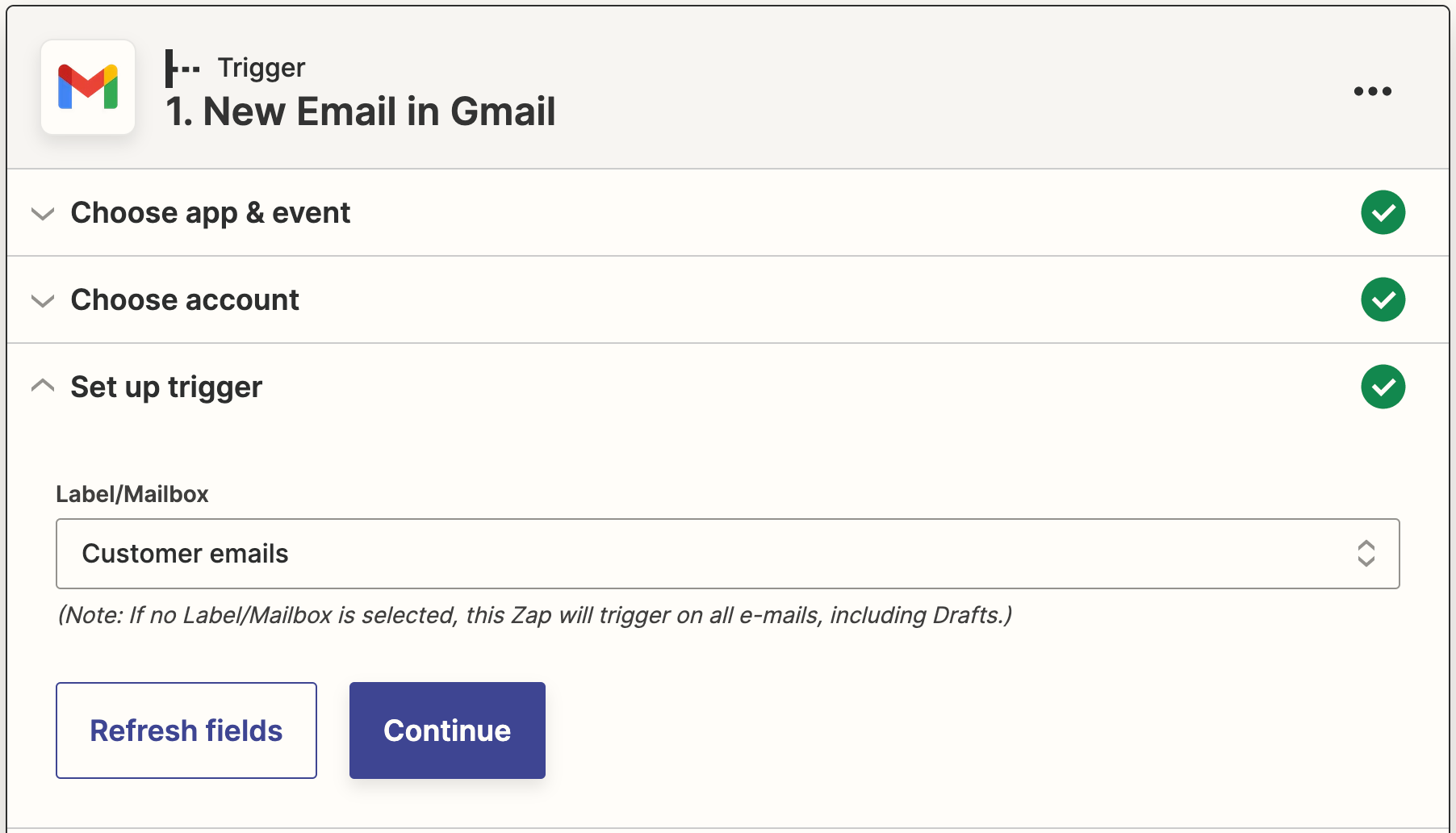
চালিয়ে যাওয়ার জন্য চালিয়ে যান।
এখন আপনাকে আপনার ট্রিগার পরীক্ষা করতে হবে। জাপিয়ের মাধ্যমে নির্দিষ্ট ট্যাগ সহ আপনি সম্প্রতি প্রাপ্ত ইমেইল খুঁজে বের করবেন। এটি অন্যান্য জ্যাপের সেটআপের জন্য ব্যবহার করা হবে।
যদি আপনার কোনও ইমেইল না থাকে তবে নিজেকে একটি নমুনা ইমেইল পাঠান এবং ঠিকমত লেবেল দিন, তারপরে আপনার জ্যাপ পরীক্ষা করুন।
ক্লিক করুন টেস্ট ট্রিগার। এটি সঠিক লেবেল সহ স্যাম্পল ইমেল টি তুলবে। আপনি আপনার ট্রিগারটি সঠিকভাবে কাজ করছে এমন দেখতে পান, তবে ক্লিক করুন চালিয়ে যান।
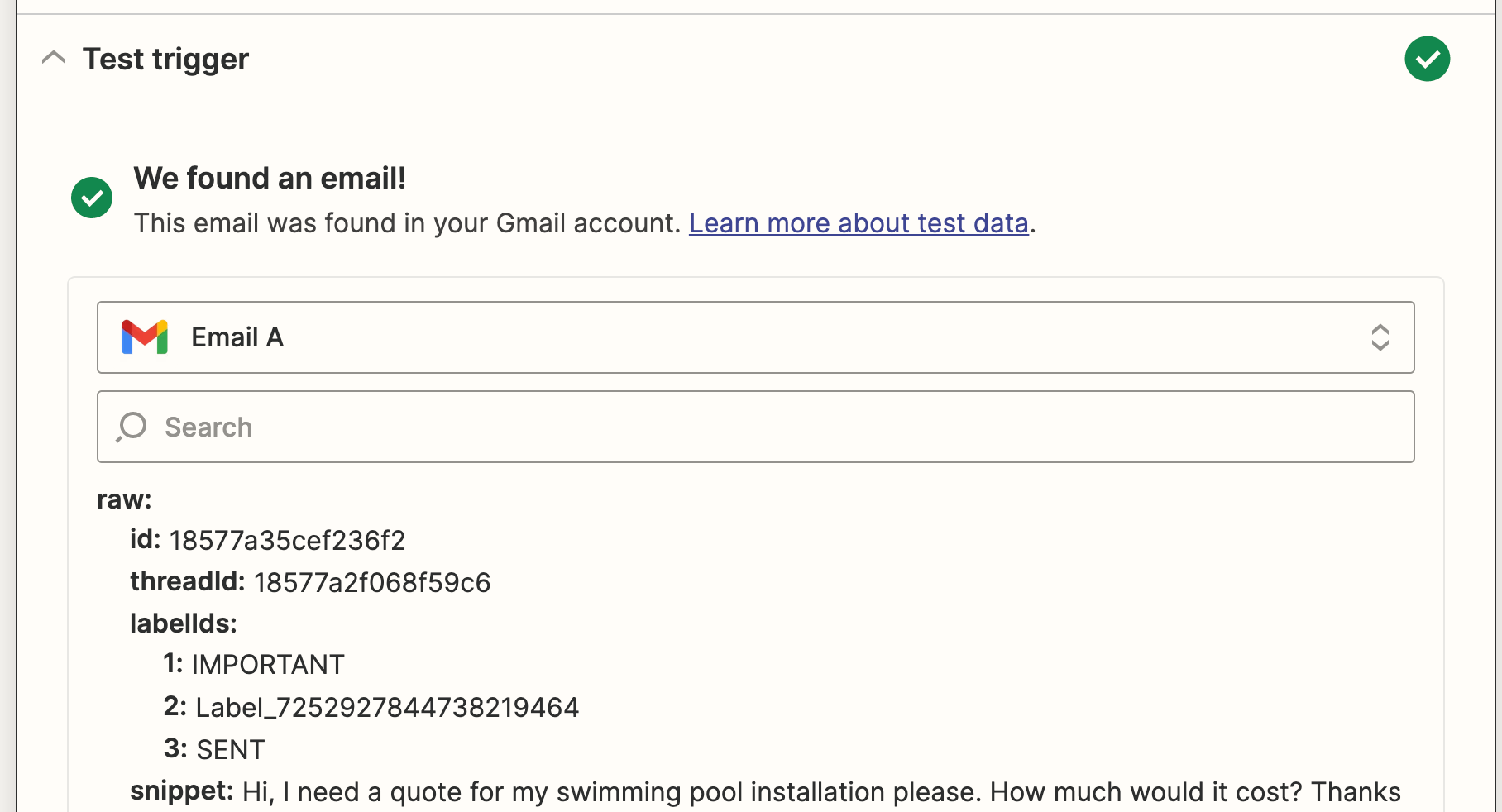
OpenAI অ্যাকশনটি সেট আপ করুন
এখন আসুন কিছু কর্মসূচী তৈরি করি - এটি হবে আপনার জ্যাপ কর্মসূচীর সময় কর্ম পূর্ণ করা। ওপেনএআইকে আপনার কর্ম এ্যাপ হিসেবে নির্বাচন করুন এবং প্রম্পট পাঠানোকে আপনার কর্ম ইভেন্ট হিসেবে নির্বাচন করুন। কন্টিনিউ বাটনে ক্লিক করুন।
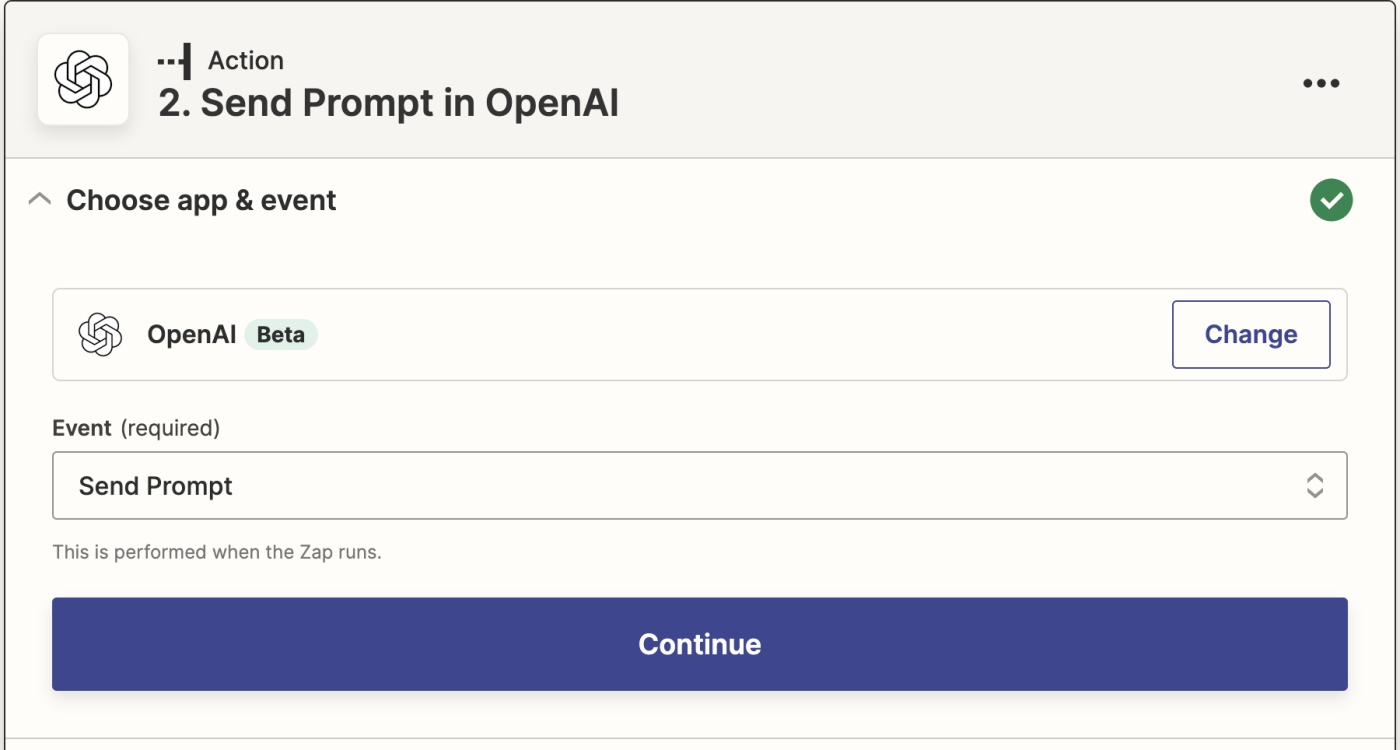
তারপরে, যদি আপনি ইতিমধ্যে করেননি, তবে আপনাকে জাপিয়ারের সাথে আপনার অপেনএইআই অ্যাকাউন্ট সংযোগ করার জন্য বলা হবে। অ্যাকাউন্ট নির্বাচন করুন... এ ক্লিক করুন এবং অ্যাকাউন্টটি ড্রপডাউন মেনু থেকে নির্বাচন করুন (যদি আপনি আগে থেকেই অপেনআইআই জাপিয়ারের সাথে সংযোগ করেছেন) অথবা + নতুন একটি অ্যাকাউন্ট সংযোগ করুন এ ক্লিক করুন, তারপরে চালিয়ে যান এ ক্লিক করুন।
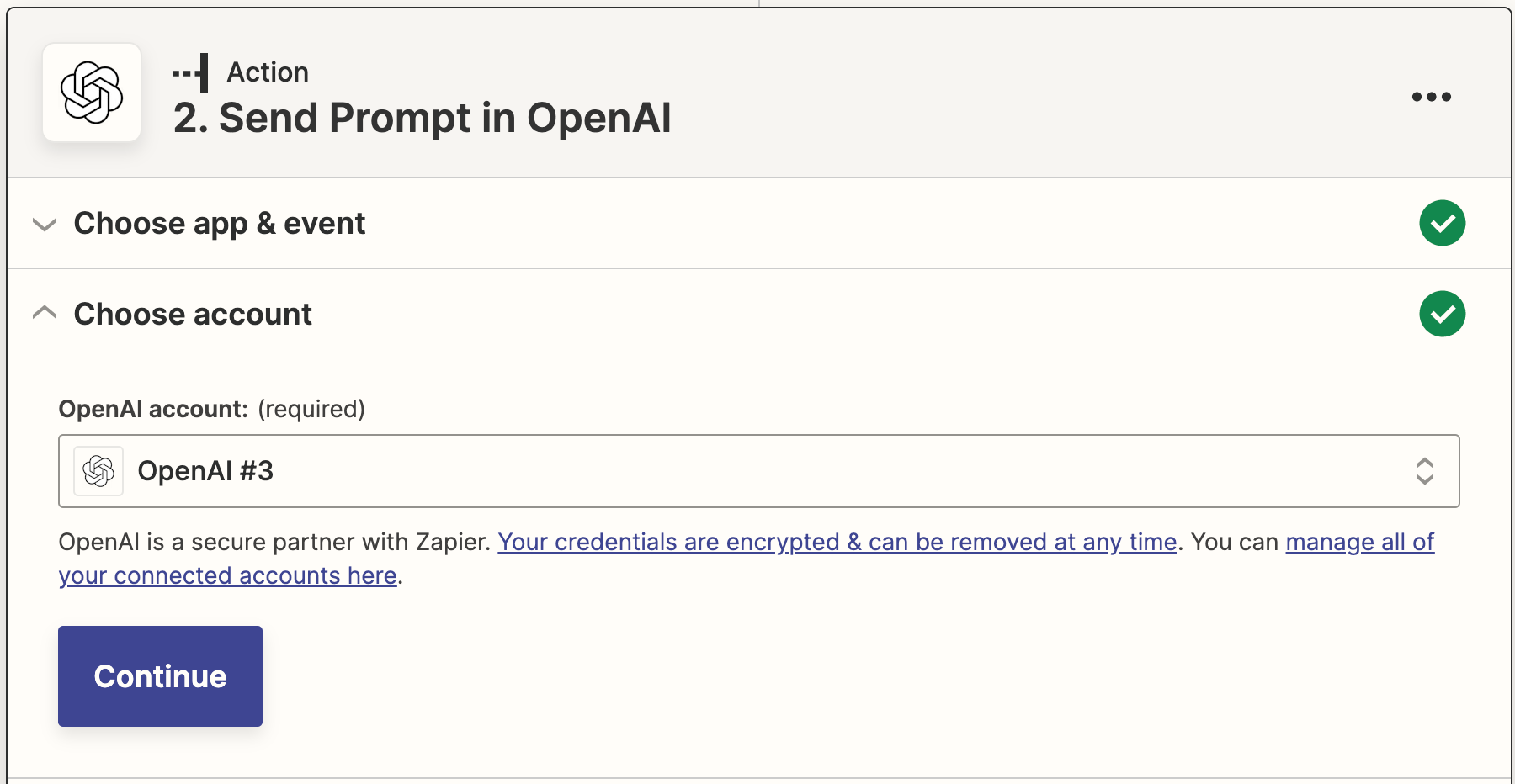
পরবর্তীতে, আপনার কপি করা আগেরটি আপনার OpenAI API কী আংশিক সন্নিবেশ করতে চাওয়া হবে।
তারপর, আপনাকে বলতে হবে যেভাবে আপনার জ্যাপ ইমেইল সামগ্রিক তৈরি করতে হবে।
আপনি গুগল মেইল ইমেইল থেকে তথ্য ট্রান্সফার করতে পারেন একটি খালি ক্ষেত্রে যেখানে আপনি তথ্য স্থানান্তর করতে চান সেখানে ক্লিক করে এবং ডাটা সন্নিবেশ করুন ড্রপডাউন মেনু হতে একটি অপশন নির্বাচন করে। এটা এইই মডেল, প্রোম্পট, তাপমাত্রা এবং সর্বোচ্চ দৈর্ঘ্যও যোগ করে।
সবচেয়ে গুরুত্বপূর্ণ ফ্যাক্টর হবে আপনার প্রম্পট। প্রম্পট ফিল্ডে, আপনি লিখতে পারেন আপনি যা চান এই এইচটিএমএল//ওয়েবপেজটি দিয়ে আপনি অনুগ্রহপূর্বক রচনা করতে চান। এই অবস্থানে, প্রম্পটটি হল: ইউকে ইংরেজিতে কার্যপ্রবাহের জন্য অনুপ্রেরণা সহ মিত্রপুর্ণ 3 ব্যবসায়িক ইমেইল প্রতিক্রিয়া তৈরি করুন।
ইমেইল বিষয়ের জন্য, আমরা যাপ নির্বাচিত নমুনা ইমেইল থেকে ইমেইল বডি টি আনবো।
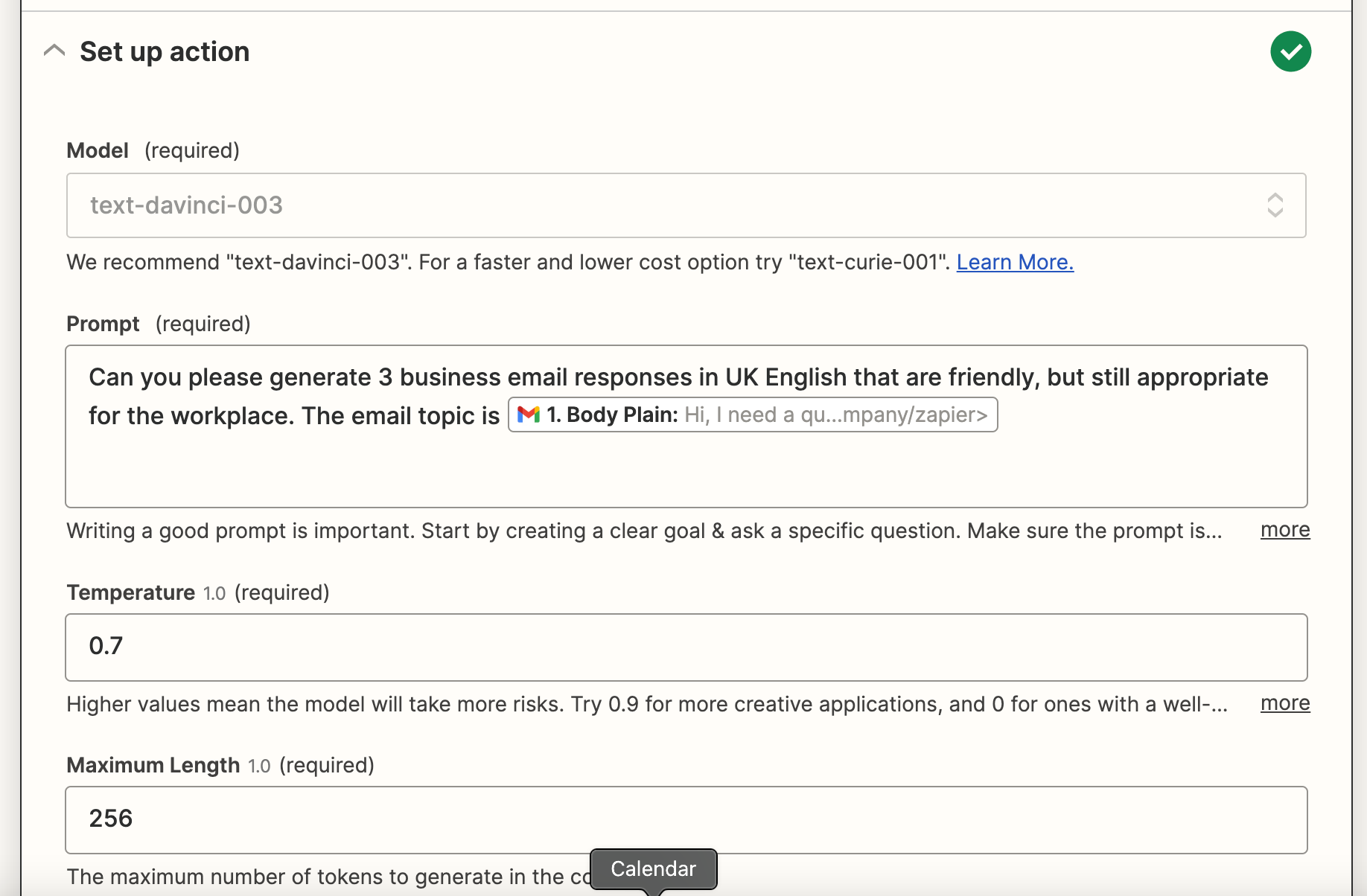
আপনি পরিমাণ (সৃজনশীলতা স্তর) এবং সর্বাধিক দৈর্ঘ্য যুক্ত লেখার তাপমাত্রা বৈকল্পিকভাবে সংযোজন করতে পারেন। আপনি তারা সংশোধন করতে পারেন এমনটাই আপনার জ্যাপের প্রম্পট ক্ষেত্রে সরাসরি চরিত্র বা শব্দ দৈর্ঘ্যের মধ্যে।
এই ক্ষেত্রগুলি কাস্টমাইজ করার পর, চালিয়ে যান ক্লিক করুন।
এখন আপনার ক্রিয়াকলাপ পরীক্ষা করার সময়। যখন আপনি পরীক্ষা এবং পর্যালোচনা বা পরীক্ষা এবং চালিয়ে যান ক্লিক করবেন, তখন জাপিয়ের সাহায্যে আপনি আপনার Zap এর ক্ষেত্রগুলির মতো তিনটি প্রম্পট তুলে আনবেন।
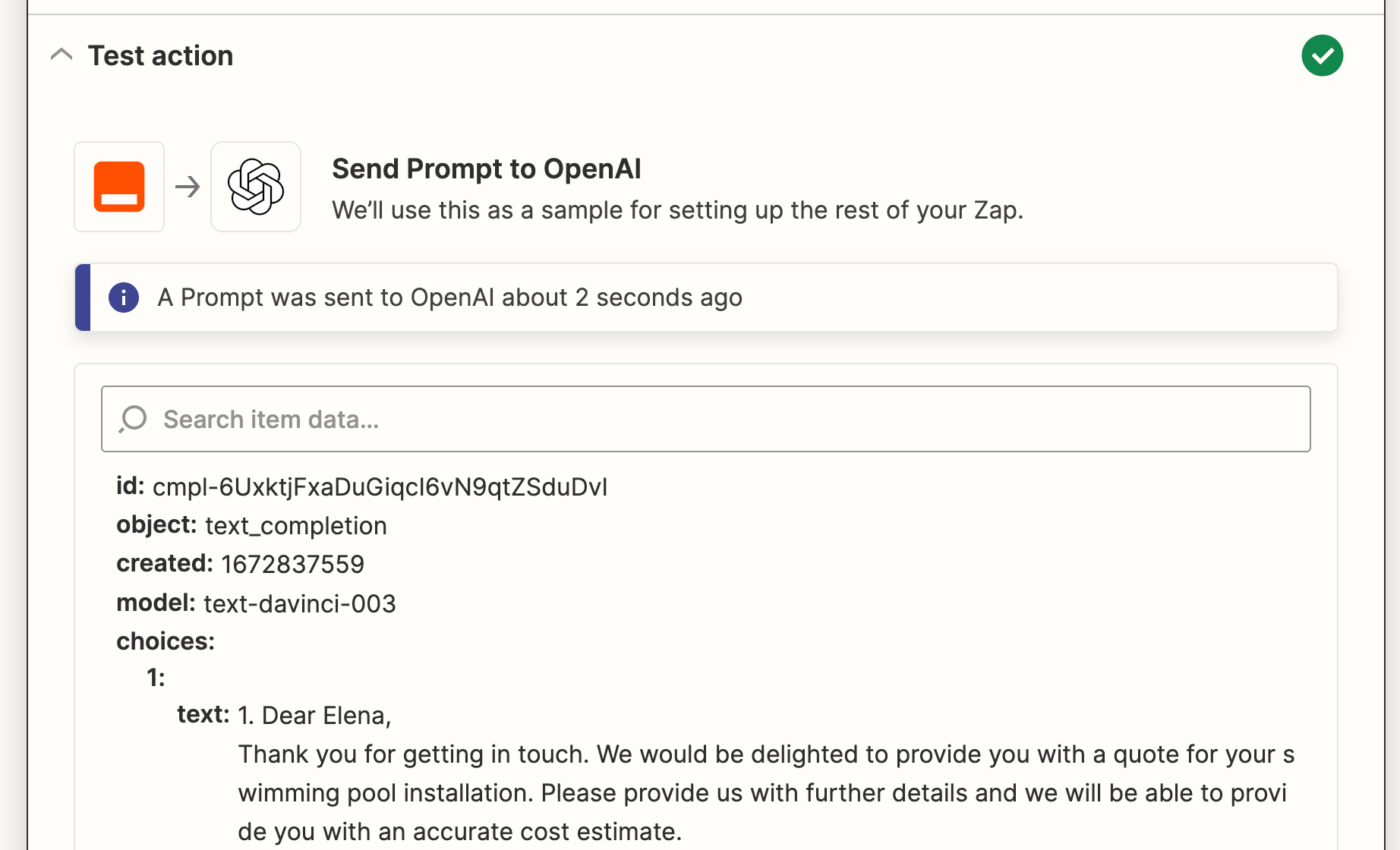
একবার দেখুন যে আপনার ট্রিগার সঠিকভাবে কাজ করছে, তারপরে চালিয়ে যান ক্লিক করুন।
আপনার Gmail অ্যাকশনটি সেট আপ করুন
Next, আপনার কাজ একটি আরো ধাপে তুলে ধরা যাক। আপনার ক্রিয়ার অ্যাপ্লিকেশন হিসাবে Gmail নির্বাচন করুন এবং ক্রিয়ার ইভেন্ট হিসাবে ড্রাফট তৈরি করুন।
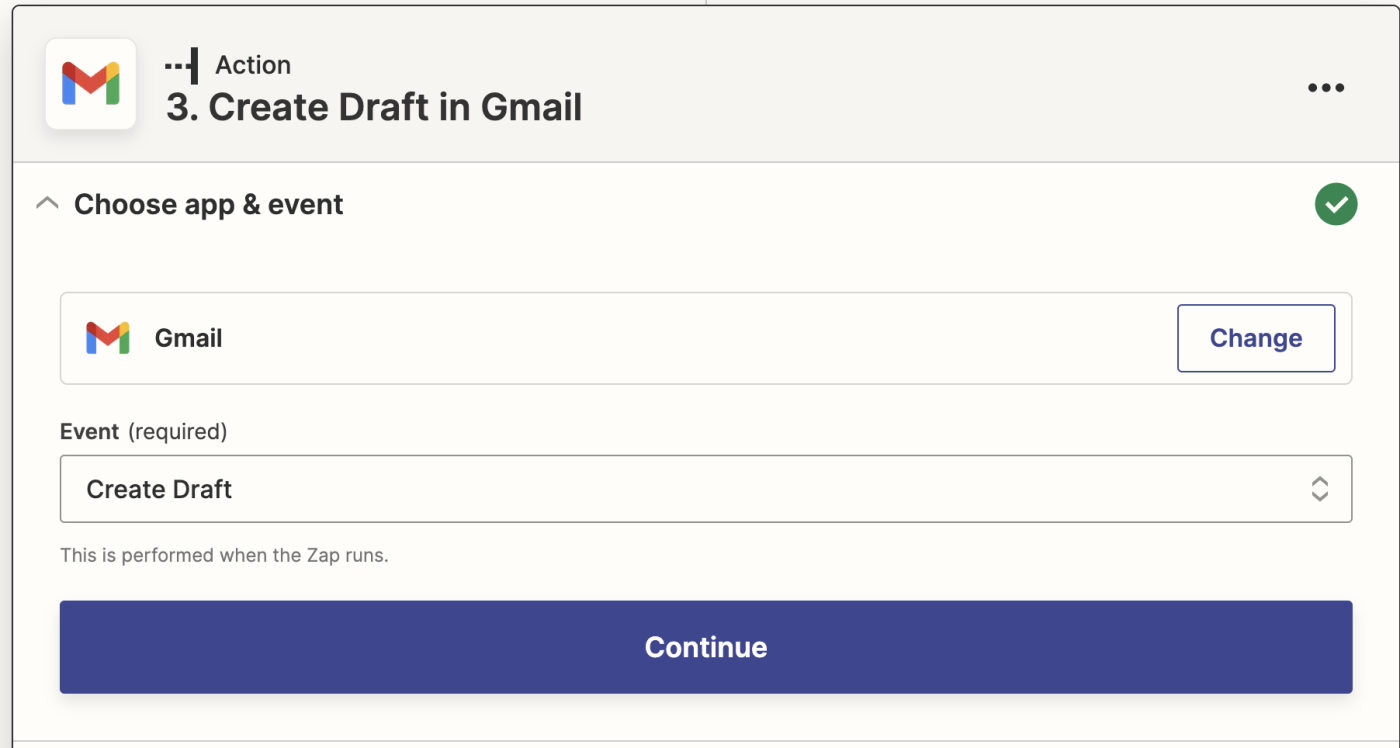
আবার আপনার Gmail অ্যাকাউন্ট সংযোগ করতে বলা হবে। ড্রাফ্ট ইমেইল তৈরি করার জন্য ওই Gmail অ্যাকাউন্ট সংযুক্ত করুন। এই ক্ষেত্রে, আমরা গ্রাহক ইমেইল পেতে যেই Gmail অ্যাকাউন্টটি ব্যবহার করছি সেই Gmail অ্যাকাউন্টটিতেই সংযোগ স্থাপন করব।
পরবর্তীতে ক্লিক করুন।
এখন সময় আপনার ড্রাফট ইমেলগুলির দেখানি পদ্ধতি সেট করতে। নিশ্চিত করুন যে আপনি গ্রাহকের ইমেল ঠিকানা (মূল প্রেরক) আনেন (শুধুমাত্র লিখনাতে ক্লিক করলেই থাকবে) এবং ড্রপডাউন ডাটা থেকে "প্রেরক ইমেল ঠিকানা" চয়ন করেন। এটা কারণে, যদি আপনি আপনার কনটেন্টের পছন্দ নির্বাচন শেষ করেন তবে আপনি আপনার ড্রাফট ইমেলটি সরাসরি গ্রাহককে ফিরিয়ে পাঠিয়ে দিতে পারেন।
আপনিও নির্বাচন করতে পারেন যাঁদেরকে আপনি ইমেইলের একপাশে CC করতে চান বা BCC করতে চান।
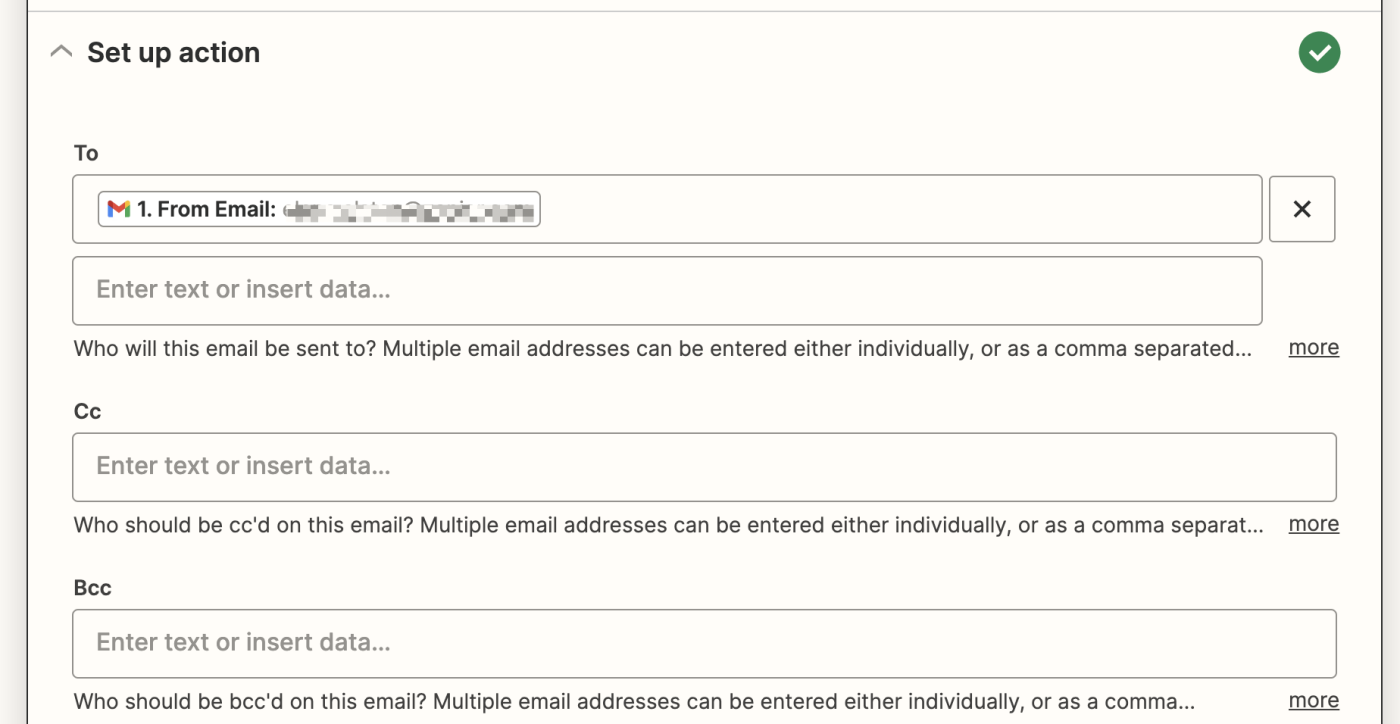
বিষয়বস্তু লাইনে, আপনি আপনার গ্রাহক থেকে আপনারকে প্রেরণ করা আদর্শ ইমেল থেকে ডেটা তুলে আনতে পারেন এবং প্রেরকের নাম ক্ষেত্রে নিজের মতামত রাখতে পারেন।
একবার কাজ সম্পন্ন হলে, আপনি এখন আপনার GPT-3 ফলাফল আনতে পারেন যেটা এই রকম পদক্ষেপ নিলে হয়ঃ বডি ফিল্ডে ক্লিক করুন এবং ডেটা ড্রপডাউন থেকে চয়েস টেক্সট সিলেক্ট করুন।
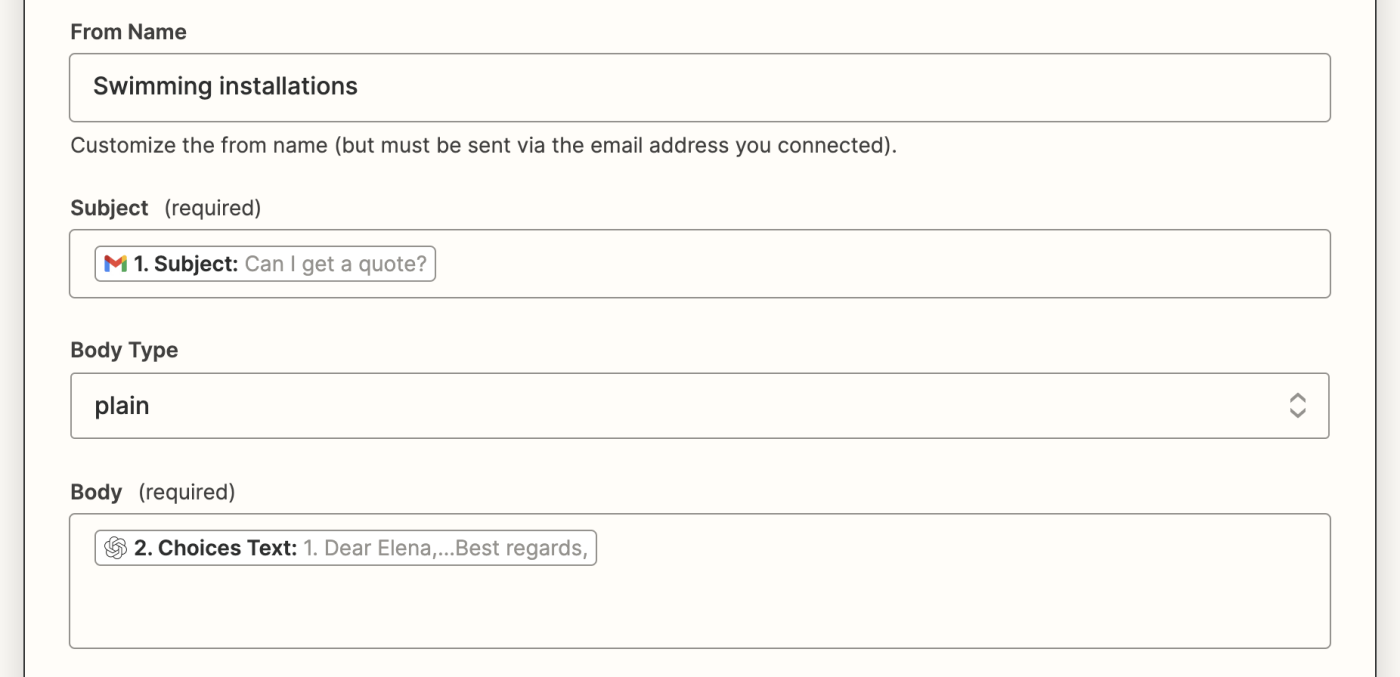
উত্তরসূচী এর সাথে আপনি যোগ করতে পারেন ইমেলে একটি ডিফল্ট স্বাক্ষর, যদি প্রয়োজন হয় তাহলে এই খসড়াদি যুক্ত করতে পারেন একটি লেবেল বা মেইলবক্স, এবং সংযুক্তি যুক্ত করতে পারেন, যদি প্রয়োজন হয়।
এই ক্ষেত্রগুলির কাস্টমাইজেশন শেষ করলে, পরবর্তীতে চালিয়ে যান ক্লিক করুন।
এখন পর্যন্ত আপনার ক্রিয়াটি পরীক্ষা করার সময়। ক্রিয়া পরীক্ষা ক্লিক করুন। Zapier আপনার তিনটি সামগ্রী পছন্দের মধ্যে একটি ড্রাফ্ট ইমেল তৈরি করবে।
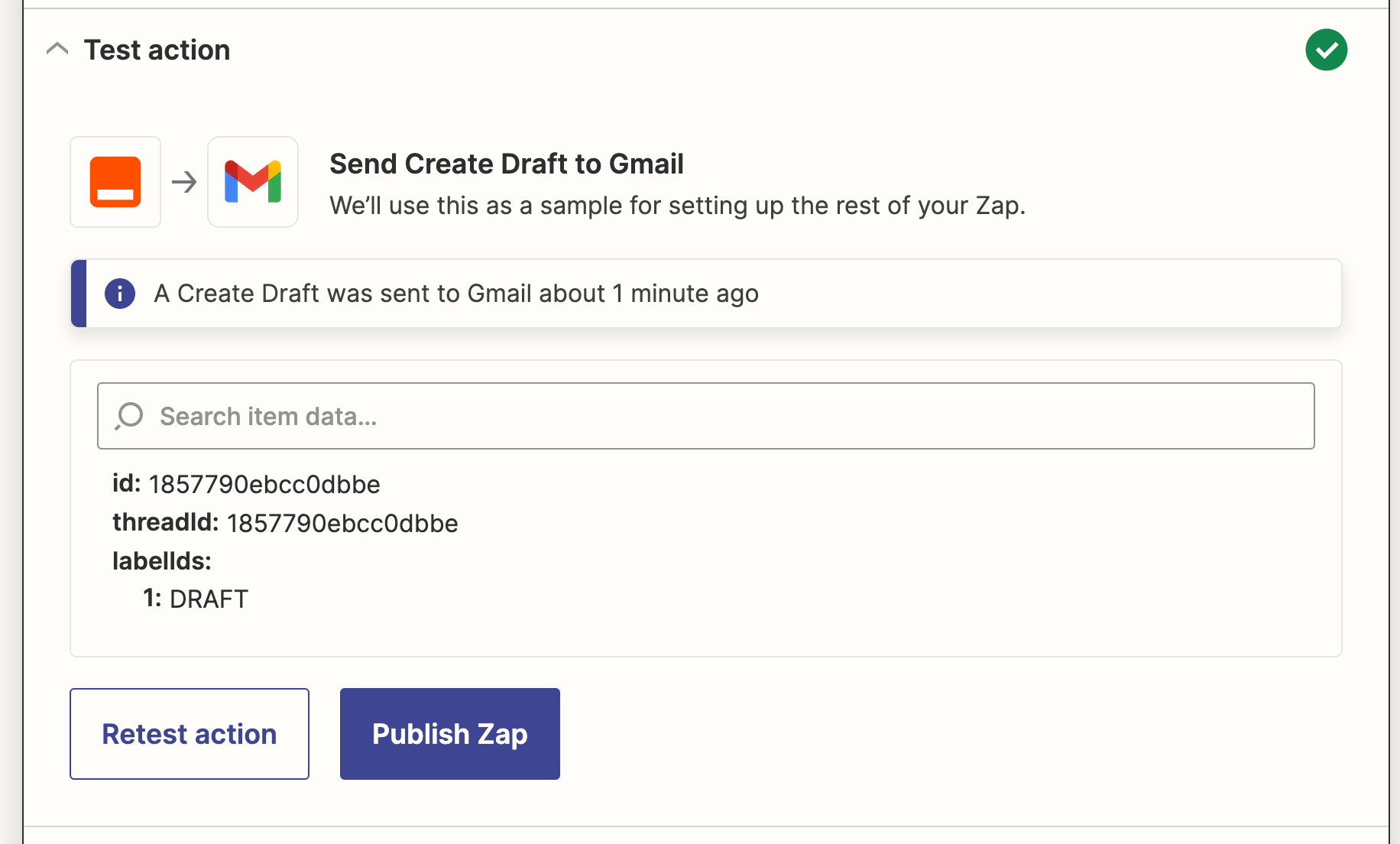
আপনি কর্তৃপক্ষের নথিটি পর্যালোচনা করে আপনার জ্যাপ তৈরি করা ইমেইলটি চেক করে দেখুন, এখন আপনার জ্যাপ ব্যবহার করার জন্য প্রস্তুত। যদি কিছুই ভুল লাগে, তবে সম্পূর্ণ সঠিক হওয়া পর্যন্ত আপনি ফিরে চলে যান এবং মিল বা সম্পাদন করুন।
শীঘ্রই জ্যাপ আপনার ব্যবসায়িক ইমেল তৈরি করবে এবং সেগুলি সেকেন্ডের মাত্রায় আপনার ড্রাফটে সংরক্ষণ করবে। এখানে আমাদেরটি কী দেখায়:
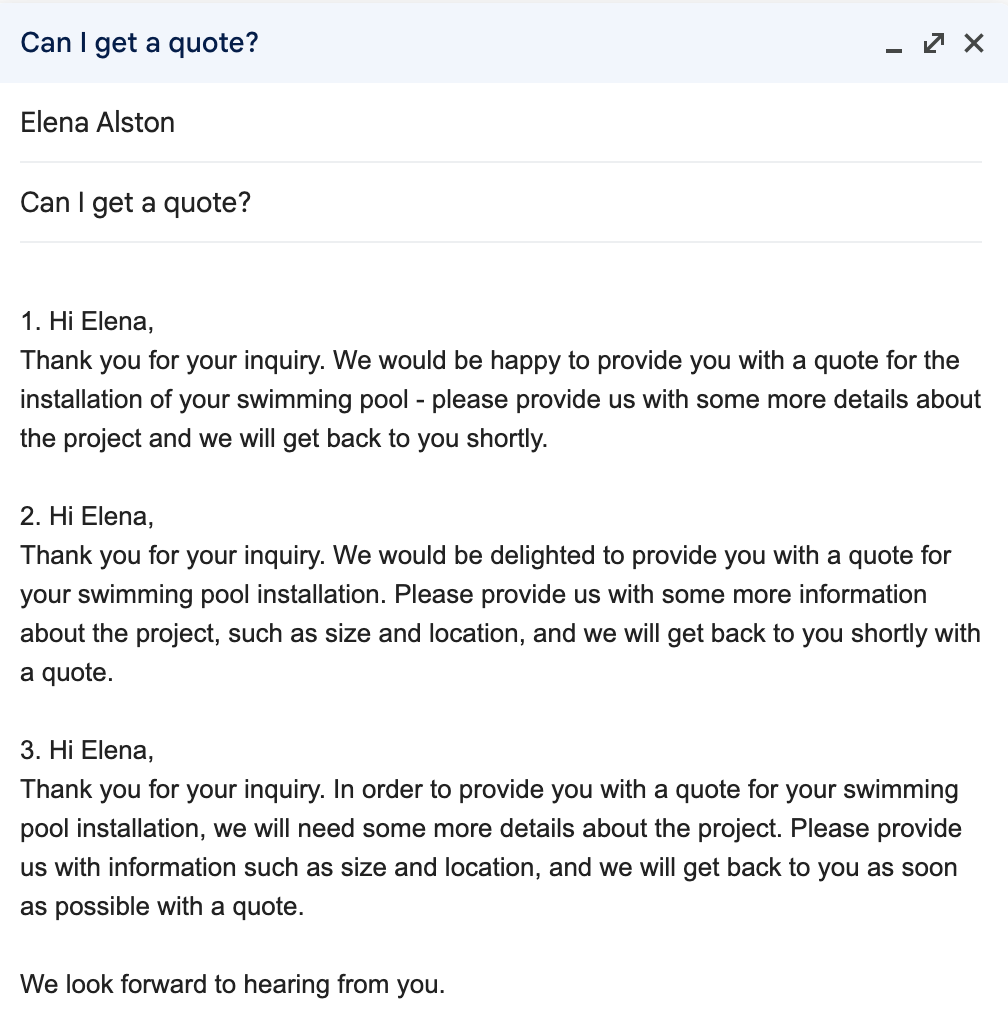
ইমেইল রচনার জন্য OpenAI ব্যবহার করুন
এখন থেকে, সকল বাণিজ্যিক কাস্টমার বা সঙ্গঠনের পরিচালক আপনার কাছে একটি ইমেল পাঠিয়ে ল্যান্স জন্যে দেয়। এই জেপ (Zap) দেখে আপনার জন্যে ৩টি বিকল্প তৈরী করে আপনার জিমেইলের ড্রাফ্ট ফোল্ডারে ঐশী করে যোগ করবে। এখন আপনাকে করণীয় হলে, সংক্ষেপে তালিকাভূক্ত নির্দিষ্ট কোনো সারসংক্ষেপ বা নতুন কোনো উপপাদ্য সংশোধন করবেন এবং সরাসরি আপনার ক্লায়েন্টকে পাঠিয়ে দিয়ে দিন।
আপনাকে বাধ্য নই উপযুক্ত শব্দচয়ন বা অ